Bu yazı, bir Git alt modülü için GitHub deposunu değiştirme yöntemini sağlayacaktır.
Bir Git Alt Modülü İçin GitHub Deposu Nasıl Değiştirilir?
Git'teki bir alt modül için GitHub deposunu değiştirmek için:
- İlk olarak, alt modülü içeren istenen yerel depoya gidin.
- Ardından, alt modüle geçin ve uzak URL'sini kontrol edin.
- Ardından, ana depoya geri dönün ve ' git alt modülü set-url
- Son olarak, alt modüle tekrar gidin ve yeni uzak URL'yi doğrulayın.
1. Adım: Yerel Depoya Taşının
İlk olarak, “ CD ” komutunu, bir alt modül içeren belirli depo yolu ile birlikte kullanın ve ona geçin:
$ CD 'C:\Git \R epikB'
2. Adım: Depo İçeriğini Listeleyin
Ardından, geçerli dizinin içeriğini görüntüleyin:
$ ls
Çalışan deponun “adlı bir alt modül içerdiği gözlemlenebilir. alt Mod ”:
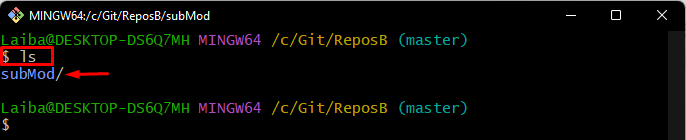
3. Adım: Alt modüle gidin
Ardından, alt modül adıyla birlikte aşağıdaki komutu kullanın ve ona taşıyın:
$ CD alt Mod
4. Adım: Uzak URL'yi Kontrol Edin
Alt modülün uzak URL'sini kontrol etmek için aşağıda listelenen komutu yürütün:
Verilen çıktıya göre, alt modül, verilen uzak URL ile uzak havuza bağlanır:
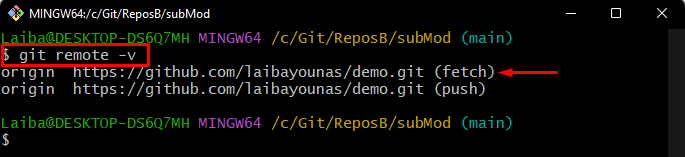
5. Adım: Ana Depoya Geri Dönün
Aşağıdaki komutu kullanarak mevcut depoya geri dönün:
6. Adım: Alt Modülün Uzak URL'sini Değiştirin
Şimdi, ' git alt modülü set-url ” komutu, modül adı ve yeni uzak URL ile birlikte:
Burada, ' alt Mod ” alt modül adıdır:
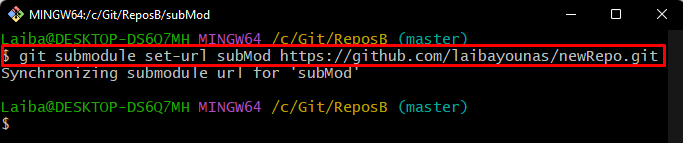
7. Adım: Alt modüle geçin
Yeni değişiklikleri görüntülemek için alt modüle tekrar gidin:
8. Adım: Uzak URL'yi Doğrulayın
Son olarak, verilen-sağlanan komutu çalıştırarak Git alt modülünün uzak deposunun değişip değişmediğinden emin olun:
Alt modülün uzak deposunun yeni URL ile değiştirildiği görülebilir:
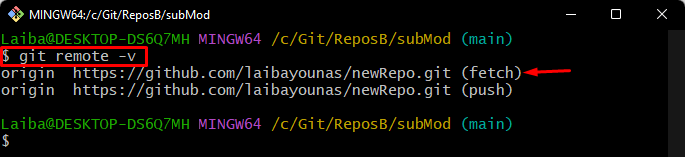
Bir alt modül için GitHub deposunu değiştirme prosedürünü açıkladık.
Çözüm
Bir Git alt modülü için GitHub deposunu değiştirmek için önce alt modülü içeren istenen yerel depoya gidin. Ardından, ' git alt modülü set-url